|
带圈的序号也常用来给项目编号,但是输入法和键盘上符号数量的局限,往往不够用,而且修改和编辑文档常需要用来为关键词句打圈,这些都需要用到word中的【带圈字符】功能。那么此功能要如何操作呢? 下面我们就来学习。 操作步骤 1 选中需要添加圈号的文本,切换到【开始】选项卡,找到【带圈字符】按钮。
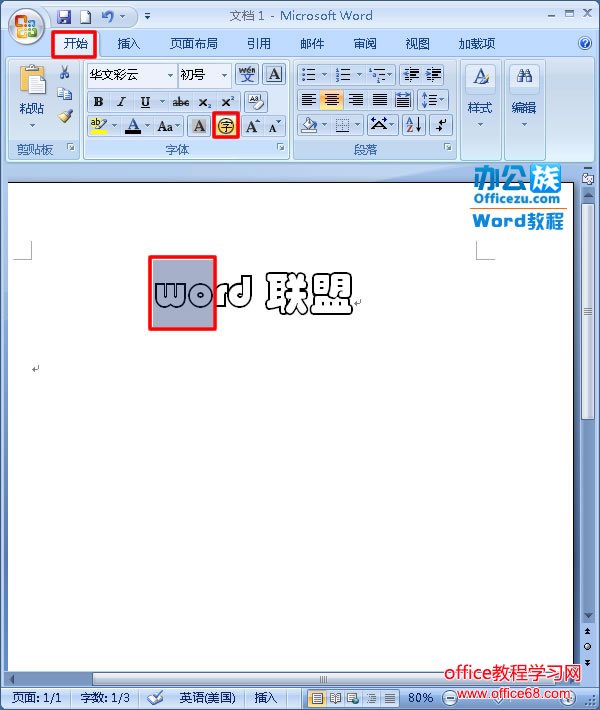 2 左键单击【带圈字符】按钮,在弹出对话框的【样式】列表中选择所需的样式【增大圈号】,在【圈号】列表中选择需要的圈号形状。最后点击确定。如下图: 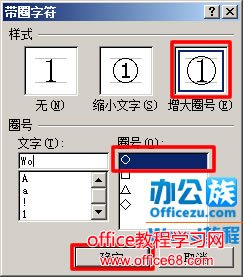 3 然后我们的【wo】就带上了圈号,但是由于字体设置原因,导致圈号盖住了字符。解决方法如下步骤所示。
 4 鼠标选中带圈字符单击右键,在弹出的快捷菜单中单击【切换域代码】,会出现一串灰底字符。如下图所示:
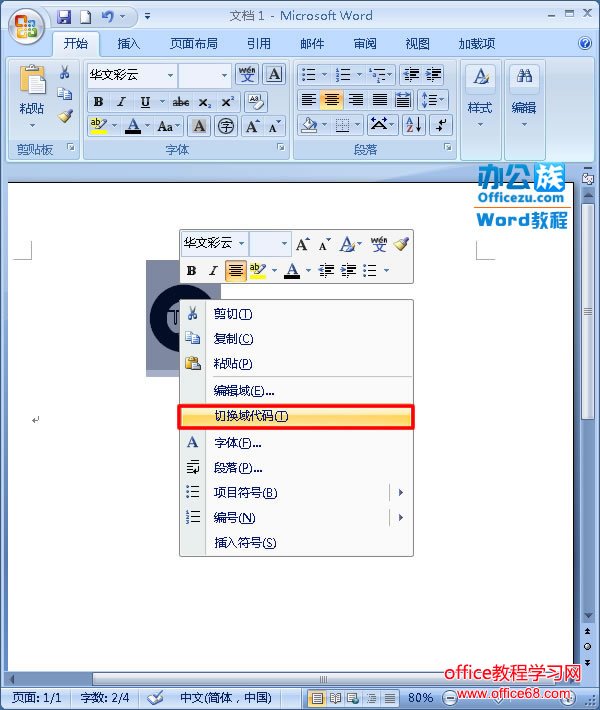
 5 鼠标选中黑色圈号,单击右键,在弹出的快捷菜单中选择【字体】。
 6 在弹出的对话框中切换到【字体】选项卡,在【中文字体】下拉列表中选择【华文细黑】。最后单击确定。
 7 效果如下图。最后在灰底部分单击鼠标右键,在弹出的快捷菜单中再次选择【切换域代码】就可以看到效果了!
 8 效果如下图,圈号细了很多,完全包裹并显示文本。
 最后提醒大家,这种方法是可以圈住多个字体的,只需要根据上述方法适当调整字体和圈号的大小即可。 |